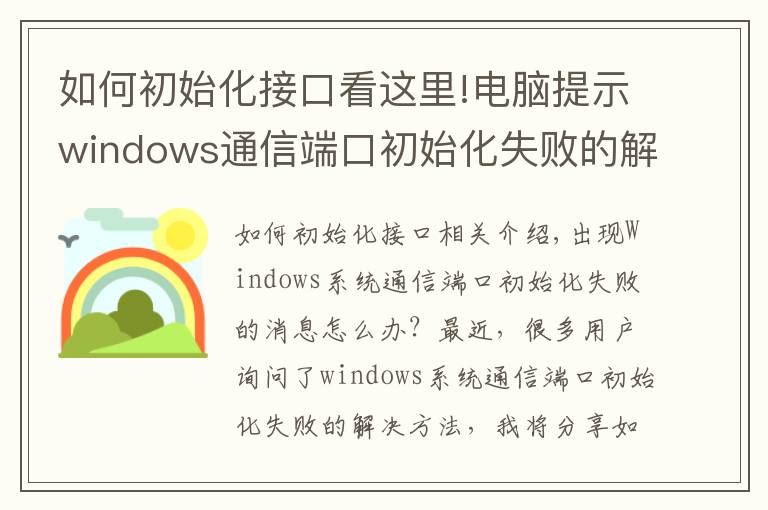S7-300集成DP端口之间的GSD文件驱动DP主从通信(Step7)
PROFIBUS-DP是一种通信标准,一些符合PROFIBUS-DP约定的第三方设备也可以作为SIMATIC master的从属设备加入PROFIBUS网络。
支持PROFIBUS-DP的从站设备都会有GSD文件。GSD文件是对设备一般性的描述,通常以*.GSD或*. GSE文件名出现,将GSD文件导入到STEP7软件中就可以在硬件配置界面的目录中找到这个设备并组态从站的通讯接口。如果是要实现不在一个STEP7项目中的两个CPU集成DP接口之间的主从通信也需要导入从站CPU的GSD文件。
现以CPU314C-2DP集成的DP接口做主站,另一个CPU314C-2DP集成的DP接口做从站,两个S7-300 CPU分别在两个STEP7项目中进行配置为例,详细介绍怎样导入GSD文件,组态从站通讯接口区进而建立通讯。
1. 网络拓扑介绍
网络拓扑图如下:
图 1 网络拓扑图
2.GSD文件导入
首先从西门子全球技术资源库网站上下载相关产品的 GSD 文件,相关链接为:什么是GSD文件/如何安装
选择相关产品并下载到本地硬盘中并将文件解压。
图 2 GSD文件下载界面
打开SIMATIC Manager,进入硬件组态界面,选择菜单栏的“Options”->“Install GSD File…”,如图 3所示。
图 3 安装GSD文件
进入GSD安装界面后,选择“Browse…”,选择相关GSD文件的保存文件夹,选择对应的GSD文件(这里选择语言为英文的“*.GSE”文件),点击“Install”按钮进行安装。
图 4 选择安装GSD文件
安装完成后可以在下面的路径中找到CPU314C-2DP,
图 5 硬件目录中的位置路径
2. 从站组态
之前介绍,两个S7-300站是在两个STEP7项目中进行配置,打开第一个STEP7项目,插入SIMATIC S7-300站,添加CPU314C-2DP,双击DP接口,分配一个PROFIBUS地址,然后在“Operating Mode”中选择“DP salve”模式。
图 6 选择从站操作模式
进入“Configuration”标签页,新建两行通信接口区,
图 7 从站通信接口区
注意:上述从站组态的通信接口区要与主站导入GSD从站后配置的通信接口区在顺序、长度和一致性上要保持匹配。
3. 主站组态
打开第二个STEP7项目,新建S7-300站,添加CPU314C-2DP,双击DP接口,新建一条PROFIBUS网络。然后在“Operating Mode”中选择“DP master模式。
图 8 选择站操作模式
然后从硬件目录中选择CPU314C-2DP GSD文件(路径参照图5),添加到新建的PROFIBUS网络中,为其分配PROFIBUS地址,该地址要与之前配置的从站地址一致。 然后为CPU314C-2DP从站组态通信接口区。
本文在硬件目录中CPU314C-2DP GSD文件下方选择了“Master_I Slave_Q 1B unit”和“Master_Q Slave_I 1B unit”,必须和从站组态时通信接口区保持一致。如图 9所示。
图 9 主站组态
配置完以后,分别将配置下载到各自的CPU中初始化接口数据。在本例中,主站和从站通信接口区的对应关系如下表 所示:
需要提醒注意的是,主从站配置IO通信区时,除了顺序、长度和一致性要匹配外,输入和输出也要相互对应。
电气相关知识和经验是用来分享,希望本文能对你有帮助。与人玫瑰,手留余香。
欢迎大家关注,点赞,评论及转发。
1.《关于如何初始化接口,你需要知道这些S7-300集成DP口之间GSD文件方式的DP主从通信(Step7)》援引自互联网,旨在传递更多网络信息知识,仅代表作者本人观点,与本网站无关,侵删请联系页脚下方联系方式。
2.《关于如何初始化接口,你需要知道这些S7-300集成DP口之间GSD文件方式的DP主从通信(Step7)》仅供读者参考,本网站未对该内容进行证实,对其原创性、真实性、完整性、及时性不作任何保证。
3.文章转载时请保留本站内容来源地址,https://www.lu-xu.com/gl/2085039.html